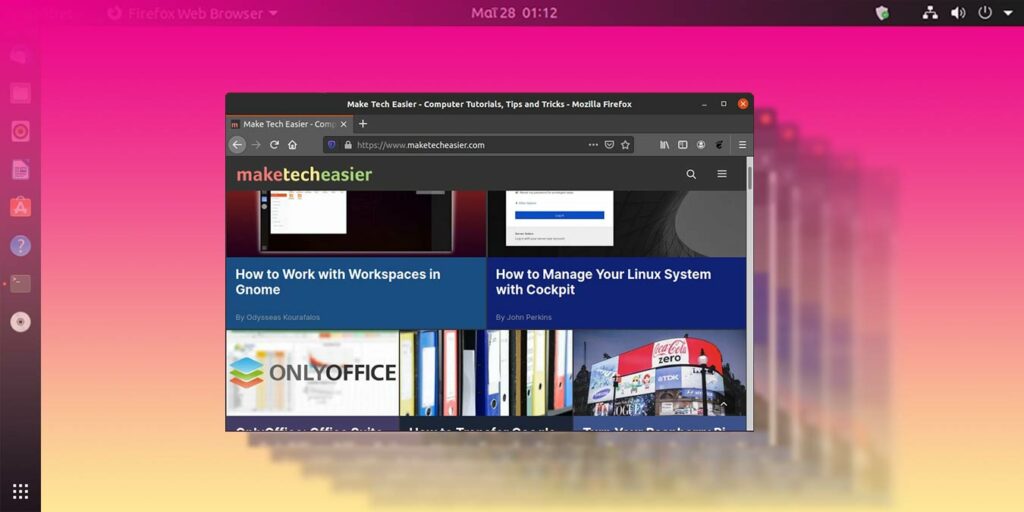Decidiste probar Ubuntu 20.04 y el entorno de escritorio Gnome que viene con él. Sin embargo, siente que la barra superior y el panel lateral de Gnome siempre estorban y preferiría que sus aplicaciones ocuparan toda la pantalla. Aprenda cómo puede ocultar la barra superior y el panel lateral en Ubuntu 20.04.
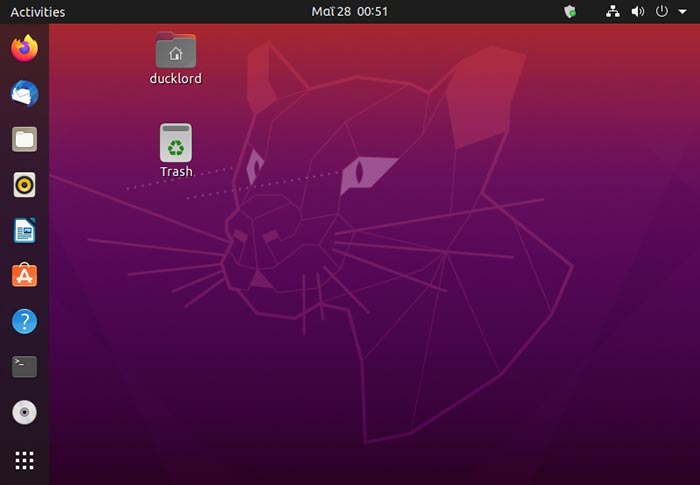
Ocultar el Panel Lateral (Dock)
Presione la tecla Win en su teclado y escriba «dock» para filtrar la lista de aplicaciones hasta la subpágina que necesita en «Configuración de apariencia». Seleccione la entrada Configuración que aparece para abrir esa página.
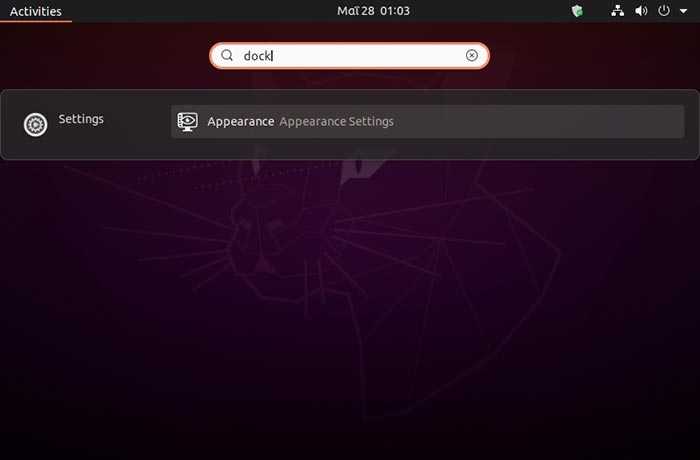
Habilite la opción junto a «Ocultar automáticamente el Dock».
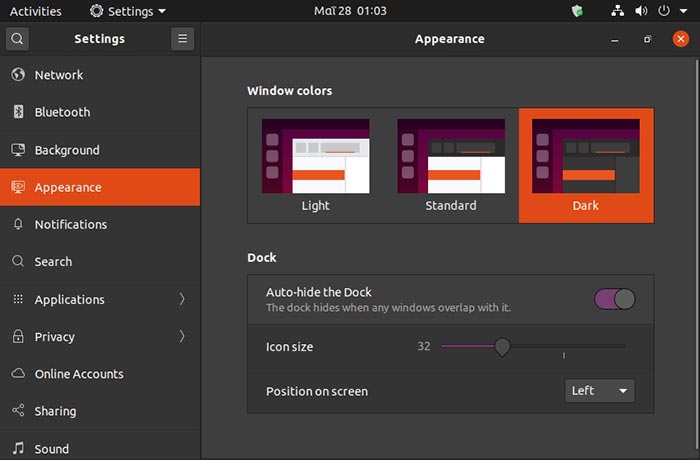
Ocultar la barra superior en Ubuntu
Abre tu navegador y visita Página de extensiones de Gnome. Haga clic en «Haga clic aquí para instalar la extensión del navegador» para instalar un complemento para Firefox que, a su vez, permitirá la instalación de extensiones con un solo clic en su escritorio Gnome.
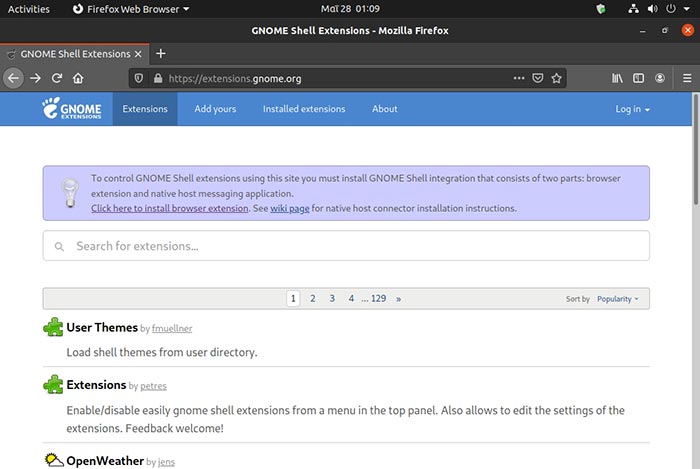
Cuando Firefox le pregunte si desea permitir que el sitio instale un complemento, haga clic en «Continuar con la instalación».
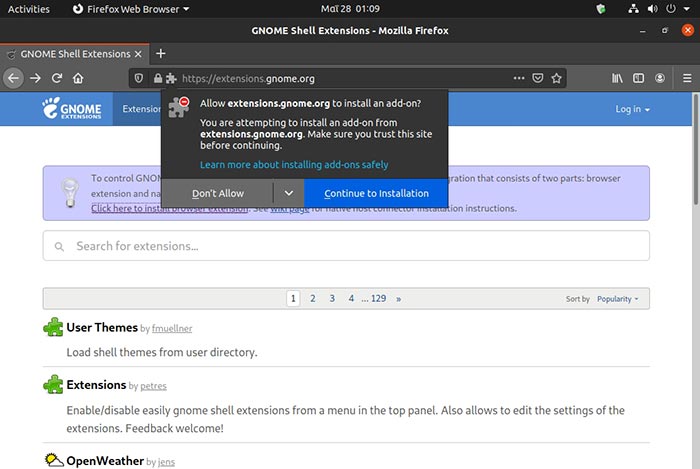
Haga lo mismo con las ventanas emergentes que siguen, preguntando primero si desea «¿Agregar la integración de GNOME Shell?» Haga clic en «Agregar» y luego le informa: «Se ha agregado la integración de GNOME Shell a Firefox». Haga clic en «Está bien, lo tengo».
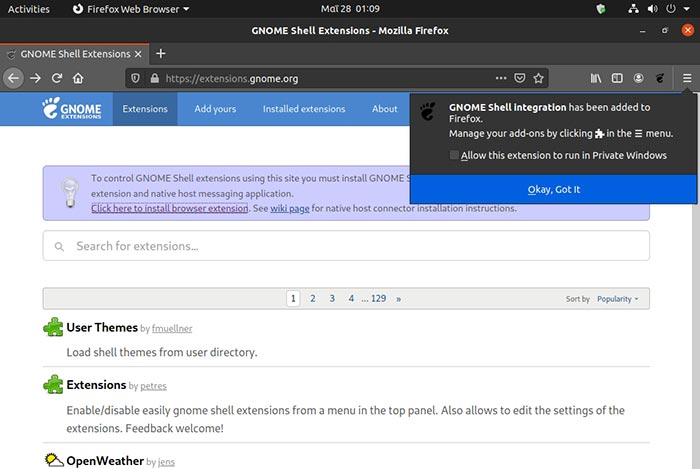
Hay un campo de búsqueda debajo del enlace que usó para instalar la extensión de integración de GNOME Shell en el paso anterior. Haga clic en él y escriba «ocultar barra superior» para encontrar la extensión de Gnome que necesita.
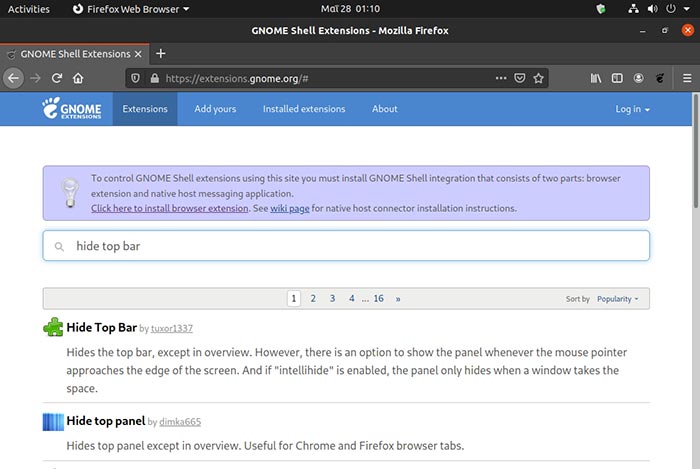
Seleccione la extensión para visitar su página. Además de una descripción ampliada y la opción de descargarlo, también verá un interruptor en la parte superior derecha. Haga clic en este interruptor para cambiarlo a «Activado» e instalar la extensión.
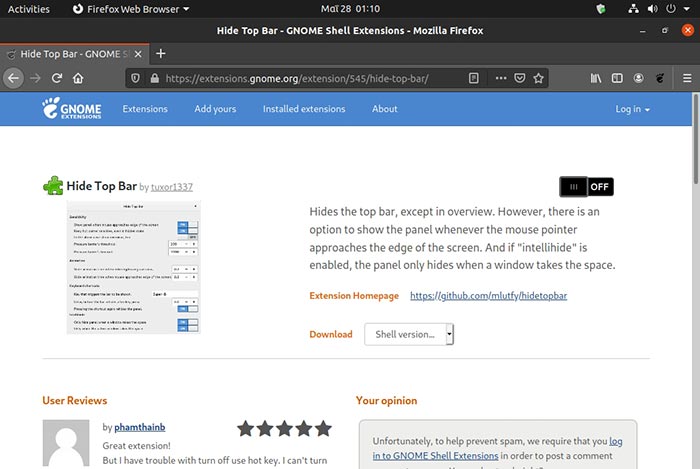
Haga clic en «Instalar» en la ventana emergente que aparecerá sobre la página.
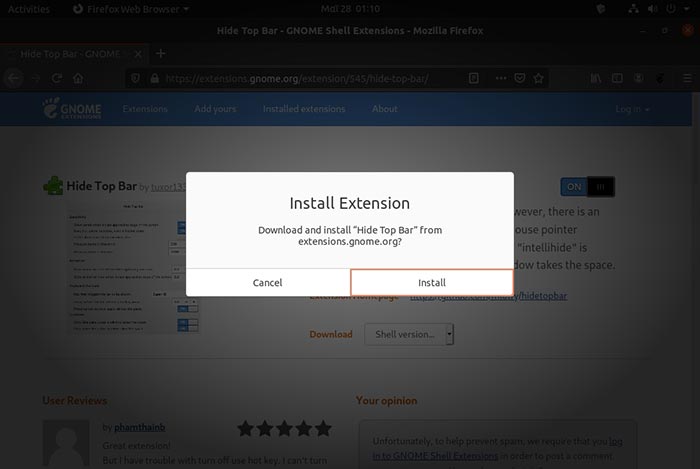
¡Eso fue todo! Ahora debería ver que la barra superior ha desaparecido (si su Firefox está en modo maximizado).
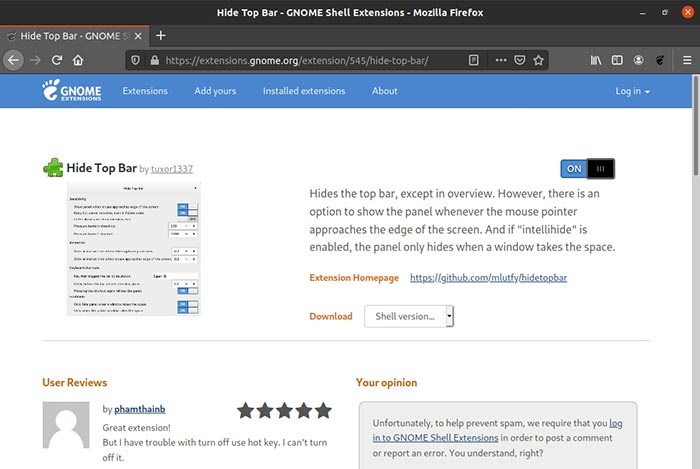
Ocultación automática en acción
Ambos elementos del escritorio se ocultan automáticamente en función de la proximidad de otras ventanas. En nuestra siguiente captura de pantalla, Firefox se ejecuta en modo Windows y no necesita el espacio ocupado por el Dock y la barra superior, por lo que permanecen visibles.
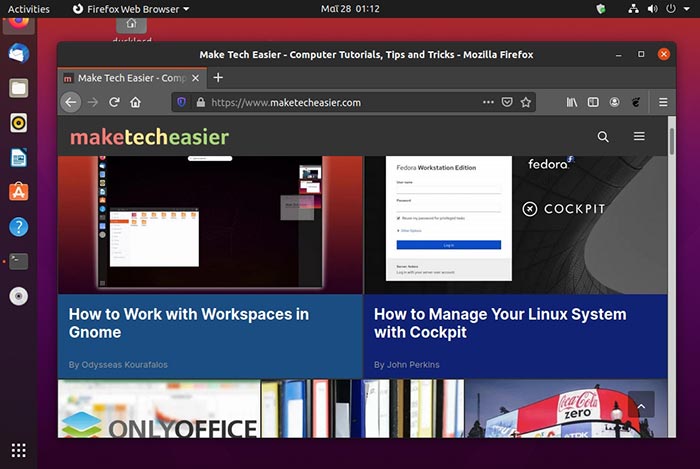
A medida que la ventana de Firefox se mueve hacia la izquierda, el muelle se ocultará automáticamente cuando se superpongan.
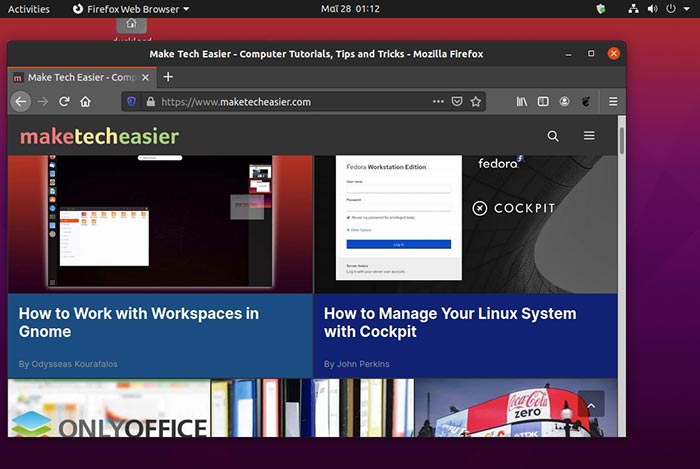
Si mueves la ventana hacia arriba, lo mismo ocurrirá con la barra superior.
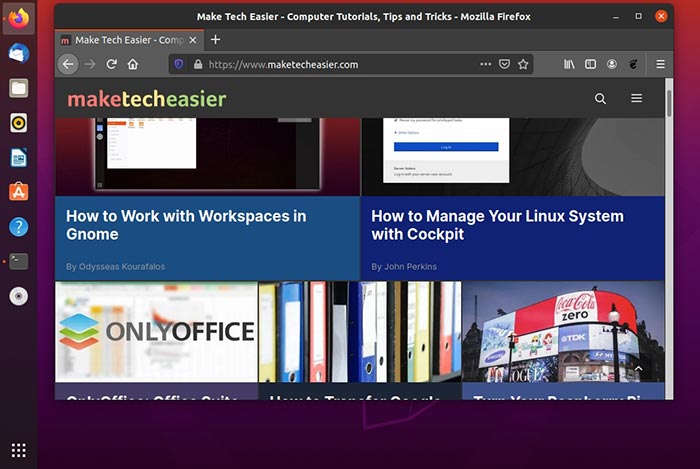
Y si lo mueve hacia la parte superior izquierda, cuando la ventana se acerque a ambos, desaparecerán. Lo mismo sucede si maximizas una ventana, como viste anteriormente.
Con esos ajustes, ahora puede usar toda su pantalla para sus aplicaciones sin tener que deshabilitar completamente el Dock y la barra superior. También puede cambiar los iconos de su escritorio en Gnome 3 para que coincidan con su fondo de pantalla.